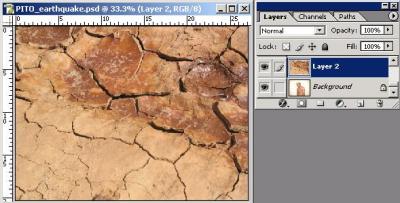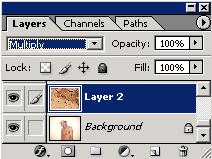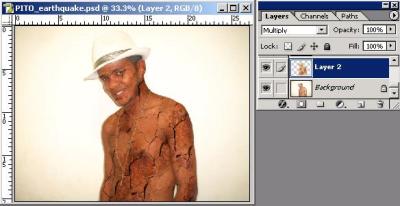Donatien Alphonse François, Marquis de Sade (2 Juni 1740 – 2 Desember
1814) adalah bangsawan, penulis filsafat dan sering pornografi dengan
kekerasan. Tulisan filsafatnya beraliran kebebasan ekstrim, tak terikat
dengan etika, agama, atau hukum, dengan prinsip utama pengejaran
kepuasan personal. Karya-karyanya meliputi novel, cerita pendek, drama,
dan traktat politik; dalam hidupnya beberapa diterbitkan di bawah
namanya sendiri, sementara yang lain muncul secara anonim. Dia terkenal
karena novel erotis, yang dikombinasikan wacana filosofis dengan
pornografi, menggambarkan fantasi seksual yang aneh dengan penekanan
pada kekerasan, kriminalitas dan penghujatan terhadap Gereja Katolik.
Dia adalah pendukung kebebasan ekstrim, yang tidak dibatasi oleh
moralitas, agama atau hukum. Walaupun ia tidak pernah secara teknis
didakwa melakukan kejahatan apapun, Sade itu dipenjara di berbagai
penjara dan di rumah sakit jiwa selama sekitar 32 tahun hidupnya;
sebelas tahun di Paris (10 yang dihabiskan di Bastille) per bulan di
Senin, 30 April 2012
Penilaian Seorang Kristen terhadap Filsafat Kontemporer
Kalau pemuda dan pemudi sudah memiliki cita-cita, mereka tidak akan
puas hanya mendapatkan penghidupan yang mapan dan tenggelam dalam
rutinitas yang tidak bermakna. Orang yang serius akan berkeinginan
memiliki dampak yang efektif bagi dunia sekitarnya. Orang Kristen tidak
hanya ingin membawa dampak bagi dunia, tetapi mereka memiliki keharusan ilahi
untuk melakukannya. Untuk dapat melakukan itu, yaitu untuk mencapai
apapun di atas rata-rata, salah satu prasyarat adalah pemahaman tentang
peradaban dimana mereka hidup. Kalau kita ingin persuasif, kita harus
memahami apa yang dipikirkan orang lain. Karena itu, untuk memahami
masyarakat kontemporer, sebaiknya, atau saya katakan esensial untuk
memahami filsafat yang berkembang.
Tokoh Filsafat Terbesar Islam
Ibnu Rusyd atau nama penuhnya Abu Walid Muhammad Ibnu Ahmad adalah ahli
falsafah, perubatan, matematik, teologi, ahli fikah mazhab Maliki,
astronomi, geografi dan sains. Dilahirkan di Sepanyol (tahun 1126) dan
meninggal dunia (tahun 1198) di Maghribi, beliau adalah ahli falsafah
yang paling agung pernah dilahirkan dalam sejarah Islam. Pengaruhnya
bukan sahaja berkembang luas didunia Islam, tetapi juga di kalangan
masyarakat di Eropah. Di Barat, beliau dikenal sebagai Averroes dan
bapak kepada fahaman sekularisme. Beliau lahir dalam keluarga yang
berilmu dan ternama, di mana bapa serta datuknya merupakan ahli kadi
Cordova ( Spanyol ). Selain itu, beliau telah dihantar berguru dengan
Ibnu Zuhr yang kemudian menjadi rakan karibnya. Ibnu Rushd mempelajari
ilmu fiqh dan perubatan daripada rakannya yang juga merupakan tokoh
perubatan yang terkenal di Sepanyol, (Ibnu Zuhr) yang pernah bertugas
sebagai doktor
Ateisme
Atheis adalah mereka yang menyatakan bahwa Tuhan tidak ada. Mereka
mungkin mengatakan bahwa realitas terdiri dari atom-atom atau
komponen-komponennya. Apapun analisa, kelompok orang ini menyatakan
bahwa realitas fisik yang terbatas adalah segala-galanya dan tidak ada
lagi yang lain. Ada beberapa golongan dalam kelompok ini.
Kelompok yang menonjol secara historis adalah penganut Positivisme
Logika. Dengan menggunakan analisa bahasa, mereka menyimpulkan bahwa
teologi bukan saja salah tetapi tidak dapat dipahami sama sekali. Bagi
mereka, berbicara tentang Tuhan sama saja dengan mengatakan bahwa “mesin
tik itu adalah suara hijau kebiru-biruan dari akar pangkat dua dari
minus satu.” Menurut mereka Teologi malah tidak pantas untuk disebut
salah; teologi tidak punya makna sama sekali. Pemuja saintisme lain
bukan kaum penganutTokoh Filsafat Teologi Kristen
 Thomas Aquinas (1225-1274) adalah seorang filsuf dan teolog dari Italia
yang sangat berpengaruh pada abad pertengahan. Karya Thomas Aquinas yang
terkenal adalah Summa Theologiae (1273). Buku ini merupakan sintesis
dari filsafat Aristoteles dan ajaran Gereja Kristen. Pada tahun 1879,
ajaran-ajarannya dijadikan sebagai ajaran yang sah dalam Gereja Katolik
Roma oleh Paus Leo XIII. Thomas Aquinas juga disebut Thomas dari Aquino
(bahasa Italia: Tommaso d’Aquino).
Aquinas dilahirkan di Roccasecca dekat Napoli, Italia. dalam keluarga
bangsawan Aquino. Ayahnya ialah Pangeran Landulf dari Aquino dan ibunya
bernama Countess Teodora Carracciolo. Kedua orang tuanya adalah orang
Kristen Katolik yang saleh.
Thomas Aquinas (1225-1274) adalah seorang filsuf dan teolog dari Italia
yang sangat berpengaruh pada abad pertengahan. Karya Thomas Aquinas yang
terkenal adalah Summa Theologiae (1273). Buku ini merupakan sintesis
dari filsafat Aristoteles dan ajaran Gereja Kristen. Pada tahun 1879,
ajaran-ajarannya dijadikan sebagai ajaran yang sah dalam Gereja Katolik
Roma oleh Paus Leo XIII. Thomas Aquinas juga disebut Thomas dari Aquino
(bahasa Italia: Tommaso d’Aquino).
Aquinas dilahirkan di Roccasecca dekat Napoli, Italia. dalam keluarga
bangsawan Aquino. Ayahnya ialah Pangeran Landulf dari Aquino dan ibunya
bernama Countess Teodora Carracciolo. Kedua orang tuanya adalah orang
Kristen Katolik yang saleh. Itulah sebabnya anaknya, Thomas, pada umur lima tahun diserahkan ke biara Benedictus di Monte Cassino untuk dibina agar kelak menjadi seorang biarawan. Setelah sepuluh tahun Thomas berada di Monte Cassino, ia dipindahkan ke Naples.
Minggu, 22 April 2012
Cheat Engine V.5.6
 Cheat Engine yayak beredar di dunia maya telah berjumlah jutaan.
Cheat Engine yayak beredar di dunia maya telah berjumlah jutaan. Tools ini ada tools yang sangat berguna untuk berbuat curang pada game.
contoh kecurangan itu adalah mengubah jumlah uang menjadi tidak terbatas atau mengubah jumlah darah (HP) menjadi tidak terbatas (God Mode)
Secara sederhana, tools ini sebenarnya hanya mencari dan melacak memory sesuai parameter yang ada instruksikan.
Smadav Pro 8.1

Buat Kali ini saya mau bagi anti virus lokal yg mungkin sudah lazim di dengar ,,
Anti Virus Ini bernama Smadav,,
Anti Virus Ini merupakan salah 1 anti virus terbaik karya anak bangsa ,,
anti virus ini mempunyai Data Base yg ckp banyak sehingga mampu mengenali lebih dari 4000 virus lokal yg ada di indonesia ,,
Adobe Reader
 |
Adobe Reader
Adobe merupakan sebuah perusahaan yang telah didirikan dan membangun kredibilitasnya sejak tahun 1982. Software Adobe reader ini berfungsi untuk membuka dan membaca file-file ebook berformat PDF. Download softwarenya melalui link ini |
NTFS dan FAT
sehari hari saat kita bergaul dengan komputer yang menggunakan system operasi Windows tentu akan sering mendengar akronim/singkatan NTFS dan FAT. Walau banyak yang sudah paham dan mengerti akan maksud dari singkatan tersebut namun tidak sedikit pula yang belum begitu memahaminya.
NTFS merupakan singkatan dari NT File System dan FAT memiliki kepanjangan File Allocation Table. Keduanya merupakan sistem file yang sangat populer karena digunakan pada sistem operasi Windows.
Menjebol WEP
ni adalah bagian kedua dari praktek Menjebol
HotSpot. Jikalau pada artikel sebelumnya kita membahas bagaimana menembus batas
proteksi MAC address, pada kali ini kita akan membahas bagaimana mendapatkan
akses HotSpot yang menggunakan WEP (Wired Equivalent Privacy) Keys.
Alat yang kita butuhkan adalah :
Alat yang kita butuhkan adalah :
HACKING WIFI LAN VIA LINUX
sebelum kita
melakukan hacking wifi kita harus mengetahui perintah – perintah dasar linux
dan cara kerja dari tool – tool di backtrack 4….SALAM BACKTRACKERS INDONESIA
Airmon-ng :
dirancanguntukmengubahkartunirkabelke
monitor modus.
PENJELASAN:
airmon-ng
script dapatdigunakanuntukmengaktifkan mode monitor padanirkabel
Hacking Administrator Joomla – Get Full Access!
Tools
required:
SQL-i Knowledge
reiluke SQLiHelper 2.7
Joomla! Query Knowledge
SQL-i Knowledge
reiluke SQLiHelper 2.7
Joomla! Query Knowledge
Finding
Exploit And Target
Those two
steps could go in different order, depend what you find first target or
exploit…
Google dork:
inurl:”option=com_idoblog”
Comes up
with results for about 140,000 pages
Filsafat Cinta
Suatu hari, Plato bertanya pada
gurunya, "Apa itu cinta? Bagaimana saya menemukannya? Gurunya menjawab,
"Ada ladang gandum yang luas didepan sana. Berjalanlah kamu dan tanpa
boleh mundur kembali, kemudian ambillah satu saja ranting. Jika kamu menemukan
ranting yang kamu anggap paling menakjubkan, artinya kamu telah menemukan
cinta"
Cara Meningkatkan Kecepatan Download IDM
Cara Meningkatkan Kecepatan
Download, cara ini bisa mempercepat
download IDM hingga beberapa kali lipat lho. Cara mempercepat
download IDM, dan kabar baiknya adalah file download
tersebut bisa di resume tidak seperti ketika teman teman mendownload manual
ketika koneksi putus, ya sudah Bye Bye dah. Hahaha.
cara mengaktifkan wifi atau wireless melalaui terminal di backtrack
pertama2
yang harus kita lakukan adalah mengecek apakah wifi kita telah terinstall atau
tidak dengan cara mengetikkan perintah berikut di terminal;
belajar mikrotik
Sekilas tentang mickrotik
Mikrotik sekarang ini banyak digunakan oleh ISP, provider hotspot, ataupun
oleh pemilik warnet. Mikrotik OS menjadikan computer menjadi router network
yang handal yang dilengkapi dengan berbagai fitur dan tool, baik untuk jaringan
kabel maupun wireless.
Dalam tutorial kali ini penulis menyajikan pembahasan dan petunjuk
sederhana dan simple dalam mengkonfigurasi mikrotik untuk keperluan-keperluan
tertentu dan umum yang biasa dibutuhkan untuk server/router warnet maupun
jaringan lainya, konfirugasi tersebut misalnya, untuk NAT server, Bridging, BW
manajemen, dan MRTG.
Belajar Jaringan Komputer Seri Pertama
Belajar komputer dalam jaringan komputer.
Pertanyaan awal adalah Apa itu jaringan komputer? Dalam dunia komputer,
jaringan adalah praktek menghubungkan dua atau lebih perangkat komputer secara
bersama-sama untuk tujuan berbagi data. Jaringan ini dibangun dengan
menggunakan gabungan perangkat keras komputer dan perangkat lunak komputer.
Area Jaringan Komputer
Area Jaringan Komputer
Jaringan komputer dapat dikategorikan dalam beberapa
cara berbeda. Salah satu pendekatan mendefinisikan jenis jaringan yaitu menurut
rentang geografis daerah jaringan. Jaringan area lokal (LAN) misalnya, biasanya
berada di satu rumah atau kantor, sedangkan wide area network (WAN), mencapai
sebuah kota, negara, atau bahkan di seluruh dunia. Jadi kalau disederhanakan
pengertian Internet sebenarnya
adalah jaringan seluruh komputer terkoneksi di seluruh dunia.
Network Design
Jaringan komputer juga dapat berbeda dalam desainnya.
Ada dua jenis desain jaringan tingkat yang dikenal sebagai client-server dan
peer-to-peer. Client-server server adalah fitur jaringan komputer terpusat yang
menyimpan email, halaman Web, file dan atau aplikasi. Sedangkan jaringan
peer-to-peer sebaliknya, semua komputer cenderung melakukan fungsi yang sama.
Jaringan client-server jauh lebih umum dalam bisnis sedangkan peer-to-peer
network jauh lebih umum di rumah-rumah atau kantor.
Tipe daripada jaringan komputer itu biasa dikenal
dengan topologi jaringan komputer. Sebuah topologi jaringan mewakili tata
letaknya atau struktur dari sudut pandang aliran data.Dalam apa yang disebut
jaringan bus misalnya, seluruh komputer berbagi dan berkomunikasi di salah satu
saluran umum, sedangkan dalam jaringan bintang, semua data mengalir melalui
satu perangkat terpusat. Jenis-jenis topologi jaringan meliputi bus, star, ring
dan mesh. Topologi jaringan ini akan saya jelaskan kemudian.
Protokol Jaringan
Pada jaringan, bahasa komunikasi yang digunakan oleh
perangkat komputer disebut protokol.Namun cara lain untuk mengklasifikasikan
jaringan komputer adalah dengan seperangkat protokol yang mereka dukung.
Jaringan sering menerapkan beberapa protokol untuk mendukung aplikasi tertentu.
Online protokol termasuk TCP / IP adalah protokol yang paling umum ditemukan di
Internet dan di
jaringan rumah/kantor.
Wired vs Wireless Networking
Banyak protokol jaringan yang sama, seperti TCP / IP,
bekerja di kedua jaringan kabel dan nirkabel. Jaringan dengan kabel Ethernet
didominasi dalam bisnis, sekolah, dan rumah selama beberapa dekade. Baru-baru
ini, bagaimanapun, jaringan alternatif nirkabel telah muncul sebagai teknologi
utama untuk membangun jaringan komputer model baru.
Hindu, Muslim, Kristen, Yahudi, Atheis dan lain-lain. Semuanya mengetahui tanpa perlu bukti bahwa hantu tidak memiliki daging dan tulang!
Secara Fisik, Yesus Hidup
Setelah mengucap 'salam', Yesus menerangkan perasaan murid-muridnya dengan
berkata,
"Lihat tangan dan kakiku, aku sendirilah ini; Rabalah aku dan
lihatlah, karena hantu tidak ada daging dan tulangnya, seperti yang kamu lihat
ada padaku... Ia memperlihatkan tangan dan kakinya kepada mereka ". (Injil
- Lukas 24: 39-40).
Kamis, 19 April 2012
MAKALAH JARINGAN
BAB I
PENDAHULUAN
1.1 Latar Belakang
Misi awal
Internet adalah sebagai jaringan komunikasi non-profit. Pada awalnya, Internet
didesain tanpa memperhatikan dunia
bisnis. Kemudian hal ini menjadi masalah
sekarang dan di masa depan. Dengan semakin banyaknya penghuni Internet, baik
pencari informasi maupun penyedia informasi, maka kebutuhan akan pengalamatan
di Internet makin membengkak. Kebutuhan besar akan IP address biasanya terjadi di jaringan komputer perusahaan dan
LAN-LAN di lembaga pendidikan.
Cara Mengetahui & Memasang Pengunjung Online
Pengunjung/Viewers
merupakan hal terpenting atau istilahnya kita sebagai penjual mereka
sebagai pembeli. Rating blog saja tanpa pengunjung yang 'kuat' kita juga
pasti tertinggal. Nah, salah satunya ini, pengunjung online. Apa yang
dimaksud pengunjung online? Jadi, orang-orang yang sedang lihat-lihat di
blog kita itu namanya user online. Mau tahu berapa user online yang
sedang 'jalan-jalan' di blog kita? Atau sekaligus 'pamer' pasang di
blog?
Langsung aja sob..
CARA 1 MENGHAPUS VIRUS SHORTCU
Berikut 8
langkah praktis untuk mendepak virus yang mampu mengubah folder yang ada di
dalam USB flash disk menjadi shortcut tersebut:
1.
Nonaktifkan ‘System Restore’ untuk sementara selama proses pembersihan.
2. Putuskan komputer
yang akan dibersihkan dari jaringan.
3. Matikan
proses virus yang aktif di memori dengan menggunakan tools ‘Ice Sword’. Setelah
tools tersebut terinstal, pilih file yang mempunyai icon ‘Microsoft Visual
Basic Project’ kemudian klik ‘Terminate Process’. Silahkan download tools
tersebut di http://icesword.en.softonic.com/
4. Hapus
registri yang sudah dibuat oleh virus dengan cara:
Belajar Hack – Konsep Dasar Hacking
Intro
Dalam
suatu kesempatan, saya pernah melihat seorang auditor keamanan jaringan
melalukan penetration test (pen-test) terhadap suatu sistem IT. Karena
penasaran saya melihat sedikit2 cara penetration test yang dilakukan.
Waktu itu saya belum banyak tahu tools apa aja yang digunakan, yang saya
tau dia menggunakan tcpdump untuk menganalisis paket apa aja yang lewat, trus
untuk men-scan beberapa host menggunakan Nessus. Ada salah satu aplikasi yang
digunakan berbasis web yang terdapat kumpulan beberapa exploit. Waktu itu saya
belum tahu aplikasi apa itu, yang saya ingat aplikasi itu menggunakan alamat http://127.0.0.1:55555, nah berbekal port 55555 saya mencari di google, dan
ternyata itu adalah Metasploit Framework!.
Windows 7 Keyboard Shortcuts
Windows 7 keyboard
shortcuts adalah one-way ticket untuk meningkatkan produktivitas atau keceatan
kerja. Jika Anda sudah familiar dengan tombol keyboard shortcuts , Anda dapat
sepenuhnya memanfaatkan untuk meningkatkan produktivitas kerja Anda. Windows
7 memiliki
lebih banyak keyboard shortcuts baru dan keren daripada yang bisa Anda gunakan.
Berikut beberapa keyboard shortcuts yang umum digunakan.
Layar Biru Windows 7 Pada Error Bad Pool Header
Layar Biru Windows 7 Pada
Error Bad Pool Header
Masih sekitar error pada windows 7.
Ternyata walaupun menurut Microsoft sudah jauh lebih baik dari sebelumnya,
windows 7 tetap saja masih meninggalkan masalah. Kali ini akan kita bahas salah
satu penyebab layar biru. Layar biru BAD_POOL_HEADER biru dapat terjadi ketika Windows
7 gagal untuk
mengalokasikan memori dengan benar. Seperti kebanyakan error, ada banyak
kemungkinan penyebab sehingga Anda akan perlu melakukan beberapa diagnosa untuk
mempersempit masalah.
Penyebab
umum kesalahan ini adalah:
Selasa, 10 April 2012
Pasang Flash Di Blog
Untuk memasang flash ke dalam blog cukuplah mudah. Yang kamu
perlukan yaitu file flash yang biasanya ber-extensi .swf lalu upload
file tersebut ke hosting. misal di geocities.com ato 000webhost ato
tempat hosting lainnya. File animasi flash tersebut bisa dijadikan
hiasan pada blog ato bisa juga dijadikan hiasan di header sehingga
membuat blog menjadi lebih animatif. Untuk memasang flash pada blog
caranya sebagai berikut :
Memasang Burung Twitter Di Blog
Berikut ini adalah langkah-langkah untuk membuatnya:
1. Masuk (Login) ke Dashboard Blogger anda.2. Pilih Rancangan, lalu Page Elelement.
3. Kemudian Tambahkan Gadged/Widget, pilih HTML/JavaScript.
4. Langkah selanjunya copy script “JavaScript” dibawah: (tanpa title/judul/tanpa memasukkan nama untuk gadged/widgetnya) letakkan di HTML/JavaSript Anda.
Cbox di blog
Sebelumnya saya pernah membahas Cara Memasang Shoutmix v3 terbaru di Blog.
Pada intinya cbox ini sama fungsinya dengan shoutmix sebagai media
chating di blog. Perbedaan dari kedua media chat ini terletak pada cara
pemakaian pada saat kita akan melakukan chating. Pada shoutmix v3 kita
harus login terlebih dahulu sebelum melakukan chat sedangkan cbox tanpa
login. Menurut dari penelitian saya dari blog ke blog kebanyakan
orang-orang menggunakan cbox ini dari pada shoutmix. Selain penggunaanya
yang mudah, cbox juga tersedia berbagai macam pilihan tampilan, mudah
menambahkan emot dan lainnya.
Baik kita langsung ke pemasangannya :
Membuat Buku Tamu Sembunyi
1. Siapkan dulu sob, script buku tamu kalian. Bisa Shoutmix, bisa Cbox. Lalu simpan di notepad.
2.
Login ke blogger, lalu klik Rancangan, Add Widget, HTML/Javascript (
Tips : Tempatkan widget di samping kiri dan jangan diberi judul)
3. Copy paste script berikut :
Sabtu, 07 April 2012
Bahasa Jurnalistik
Bahasa Jurnalistik sebagai Materi Pengajaran BIPA Tingkat Lanjut
Bahasa
jurnalistik atau biasa disebut dengan bahasa pers, merupakan salah satu ragam
bahasa kreatif bahasa Indonesia di samping terdapat juga ragam bahasa akademik
(ilmiah), ragam bahasa usaha (bisnis), ragam bahasa filosofik, dan ragam bahasa
literer (sastra) (Sudaryanto, 1995). Dengan demikian bahasa jurnalistik
memiliki kaidah-kaidah tersendiri yang membedakannya dengan ragam bahasa yang
lain.
Bahasa jurnalistik merupakan bahasa yang digunakan oleh
wartawan (jurnalis) dalam menulis karya-karya jurnalistik di media massa
(Anwar, 1991). Dengan demikian, bahasa Indonesia pada karya-karya
jurnalistiklah yang bisa dikategorikan sebagai bahasa jurnalistik atau bahasa
pers.
Contoh Skripsi
Contoh skripsi dan disini memang memberikan download gratis contoh skripsi
yang anda cari dan mungkin dengan ini bisa membantu anda untuk bisa
membuat skiripsi sendiri, contoh sekripsi ini saya dapat dari beberapa
sumber dari internet dan mungkin dengan ini bisa anda pelacari, misalkan
cocok anda bisa membuat dengan cara seperti yang anda download contoh
skripsi tadi.
Biang Kerok Pertengkaran Agama
Yang belum
biasa berdebat soal agama sebaiknya jangan membaca tulisan ini. Karena tulisan
ini bisa mengusik keimanan anda. Paling tidak nanti bisa membuat sakit jantung
anda kumat lagi.
Selalu dan selalu saja perdebatan soal agama memicu pertengkaran. Saling hujat dan saling tikam kata-kata, baik antar lain agama maupun dalam satu agama itu sendiri. Kenapa hal ini bisa terjadi?
Karena agama sudah menjadi mainan anak-anak. Sesuatu yang saling diperebutkan. Sesuatu yang tidak boleh saling disentuh satu sama lain.
Selalu dan selalu saja perdebatan soal agama memicu pertengkaran. Saling hujat dan saling tikam kata-kata, baik antar lain agama maupun dalam satu agama itu sendiri. Kenapa hal ini bisa terjadi?
Karena agama sudah menjadi mainan anak-anak. Sesuatu yang saling diperebutkan. Sesuatu yang tidak boleh saling disentuh satu sama lain.
Tentang Tuhan
tentang Tuhan, setiap
orang biasanya akan mengutip ayat-ayat yang dapat mendukung gambarannya tentang
Tuhan yang diyakininnya.
Jadi bagaimana lagi cara kita memahami Tuhan? “Sudahlah”, kata teman saya, “Tuhan itu tidak boleh dipikirkan. Kita harus meyakininya”. Lalu teman saya yang lain membantah: “Bagaimana caranya meyakini sesuatu yang kita tidak tahu? Orang ribut menyebut Tuhan! Tuhan! Sembahlah Tuhan! Tetapi kita tidak tahu apa dan siapa Tuhan itu sebenarnya. Jadi kita menyembah apa sebenarnya?” Mendengar pendapat ini teman saya yang pertama langsung naik pitam: “Kamu harus percaya!”
Jadi bagaimana lagi cara kita memahami Tuhan? “Sudahlah”, kata teman saya, “Tuhan itu tidak boleh dipikirkan. Kita harus meyakininya”. Lalu teman saya yang lain membantah: “Bagaimana caranya meyakini sesuatu yang kita tidak tahu? Orang ribut menyebut Tuhan! Tuhan! Sembahlah Tuhan! Tetapi kita tidak tahu apa dan siapa Tuhan itu sebenarnya. Jadi kita menyembah apa sebenarnya?” Mendengar pendapat ini teman saya yang pertama langsung naik pitam: “Kamu harus percaya!”
Kamis, 05 April 2012
CONTOH MAKALAH
PROGRAM MENGHITUNG DAFTAR NILAI SEMESTER (DNS)
DENGAN MENGGUNAKAN C++
Disusun Oleh :
VERI DEMANONGKAN
101288
EXTREME
PROGRAMMER COMPUTER
(STMIK)
DIPANEGARA
MAKASSAR
2012
Kelebihan dan Kekurangan Windows8
Windows 8 sebagai penerus windows 7,inilah fiture dan kelabihannya
 Microsoft
emang ga ada habisnya mengeluarkan versi windows nya, setelah yang
terheboh XP, lalu Vista dan seven, sekarang sudah diketahui microsoft
mengeluarkan lagi Wondows 8. Mungkin ga ingin kalah dengan munculnya
platfrom2 yang open sourch ya? karena memang dari dulu microsoft sudah
terkenal dengan produk windowsnya, seperti apa keunggulan windows 8 ini?
Microsoft
emang ga ada habisnya mengeluarkan versi windows nya, setelah yang
terheboh XP, lalu Vista dan seven, sekarang sudah diketahui microsoft
mengeluarkan lagi Wondows 8. Mungkin ga ingin kalah dengan munculnya
platfrom2 yang open sourch ya? karena memang dari dulu microsoft sudah
terkenal dengan produk windowsnya, seperti apa keunggulan windows 8 ini?
Beberapa waktu yang lalu beredar kabar bahwa Windows 8
bakal hadir pada tahun 2012 mendatang. Adapun versi beta Windows 8 akan
dimulai di awal 2011. Suksesor Windows 7 tersebut memang direncanakan
hadir setelah tiga tahun kehadiran Windows 7 di pasaran. Microsoft
mengungkap bahwa mereka takkan mengulangi jeda waktu lama yang terjadi
antara evolusi Windows XP ke Vista.
Sayangnya,
Microsoft belum buka suara. Raksasa software asal Redmond itu belum
memberi konfirmasi resmi. Sebagai informasi, dokumen Windows 8
sebelumnya pernah bocor ke publik. Salah satu yang terungkap dalam
dokumen itu, Windows 8 akan difokuskan pada tiga bentuk perangkat:
laptop, PC ‘all in one’ dan slate alias tablet.
Sebelumnya,
Mary-Jo Foley dari Zdnet pernah mengungkapkan bahwa Microsoft telah
rampung meramu Milestone 1, yang bakal menjadi cikal bakal Windows 8.
Versi betanya kemungkinan bakal hadir mulai 2011.
Dua Laptop Menggunakan 1 Koneksi Internet dari Modem 3G (Windows 7)
Posting ini
akan mengetengahkan topik tentang bagaimana melakukan browsing internet yang
dilakukan dari dua komputer atau dua laptop yang berbeda yang terhubung secara
wireless, menggunakan satu koneksi dial-up dari modem yang dipasang pada salah
satu komputer/laptop. Koneksi internet yang hendak didemokan dalam posting ini
dilakukan dengan sebuah HP GSM 3G yang di-dial-up dari salah satu
komputer/laptop dengan blue tooth. Kedua komputer/laptop yang dipakai dalam
demo ini dilengkapi dengan device wifi untuk bisa melakukan koneksi jaringan
secara wireless.
Ini bukan
tips yang baru dan canggih. Tips ini sudah diketahui banyak orang. Saya pun
mendapatkan tips ini dari teman saya pada saat chating tadi malam. Saya merasa tips ini
cukup berguna dan ada baiknya untuk menuliskannya dalam blog ini. Semoga tips
ini berguna terutama bagi saya sendiri nanti kalau di masa yang akan datang
saya lupa cara-caranya bisa kembali membaca posting ini, dan semoga tips ini bermanfaat
juga bagi Anda semua.
Konfigurasi IP di Linux
Cara
memberikan IP static pada suatu personal computer(PC) dengan sistim operasi
Linux dapat dilakukan dengan 2 cara, yaitu yang pertama adalah cara permanent
yaitu dengan mengubah langsung pada file konfigurasi /etc/network/interfaces
dan yang kedua adalah cara un-permanent yaitu dengan langsung merubahnya
melalui jendela terminal, berikut adalah penjelasan langkah langkah proses
konfigurasi untuk masing masing cara.
Cara
1(un-permanent)
Cek telebih
dahulu IP yang saat ini kita miliki, dengan mengetik perintah ifconfig pada
jendela console, perhatikan gambar di bawah ini :
KELAS IP
Class IP
Oleh Faisal Akib
Dalam IP
address dikenal 5 kelas yakni kelas A, kelas B, kelas C, kelas D dan kelas E.
Semua itu didesain untuk kebutuhan jenis-jenis organisasi.
Kelas A
Jika bit
pertama dari IP Address adalah 0, address merupakan network kelas A. Bit ini
dan 7 bit berikutnya (8 bit pertama) merupakan bit network sedangkan 24 bit
terakhir merupakan bit host. Dengan demikian hanya ada 128 network kelas A, yakni
dari nomor 0.xxx.xxx.xxx sampai 127.xxx.xxx.xxx, tetapi setiap network dapat
menampung lebih dari 16 juta (256^3) host (xxx adalah variabel, nilainya dari 0
s/d 255). Ilustrasinya dapat dilihat pada gambar berikut.
Belajar vb Membuat Pemutar mp3
1.Jalankan
program VB anda kemudian buat new project dan tetap pilih standar.exe
2. Klik Menu Project >> Components (CTRL+T) kemudian pilih dan tandai Microsoft Common Dialog Control 6.0 dan Microsoft Multimedia Control 6.0 >> OK
3. Lalu tambahkan pada form proyek anda 2 buah label, 2 commandbutton, satu CommonDialog dan MMControl, desainlah seperti dibawah ini dan untuk picture background terserah anda
4. Aturlah properties masing-masing kontrol seperti dibawah ini :
5. kemudian ketikkan kode/listing/script program dibawah ini :
Private Sub Command1_Click()
On Error GoTo loncat
MMControl1.Command = "stop"
CommonDialog1.ShowOpen
MMControl1.FileName = CommonDialog1.FileName
MMControl1.Command = "open"
Label1.Caption = CommonDialog1.FileTitle
loncat:
Exit Sub
End Sub
Private Sub Form_Unload(Cancel As Integer)
MMControl1.Command = "stop"
End Sub
Private Sub Command2_Click()
End
End Sub
6. Save hasil kerja anda dan kemudian silahkan run program anda dengan menekan F5, lalu klik open dan ambil lagu kesayangan anda lalu klik tanda play,,selamat mendengarkan
2. Klik Menu Project >> Components (CTRL+T) kemudian pilih dan tandai Microsoft Common Dialog Control 6.0 dan Microsoft Multimedia Control 6.0 >> OK
3. Lalu tambahkan pada form proyek anda 2 buah label, 2 commandbutton, satu CommonDialog dan MMControl, desainlah seperti dibawah ini dan untuk picture background terserah anda
4. Aturlah properties masing-masing kontrol seperti dibawah ini :
5. kemudian ketikkan kode/listing/script program dibawah ini :
Private Sub Command1_Click()
On Error GoTo loncat
MMControl1.Command = "stop"
CommonDialog1.ShowOpen
MMControl1.FileName = CommonDialog1.FileName
MMControl1.Command = "open"
Label1.Caption = CommonDialog1.FileTitle
loncat:
Exit Sub
End Sub
Private Sub Form_Unload(Cancel As Integer)
MMControl1.Command = "stop"
End Sub
Private Sub Command2_Click()
End
End Sub
6. Save hasil kerja anda dan kemudian silahkan run program anda dengan menekan F5, lalu klik open dan ambil lagu kesayangan anda lalu klik tanda play,,selamat mendengarkan
Photoshop Tutorial – Tekstur wajah tanah retak
Tutorial Photoshop kali ini sebenarnya
sangat singkat sekali. Bahkan tergolong sangat sederhana. Merubah
tekstur kulit menjadi seperti tanah retak tidaklah memakai teknik yang
rumit. Hanya butuh ketelatenan saja dalam retouchnya. Langsung saja kita buka image atau foto yang akan di edit.
Buka image yang akan digunakan sebagai tekstur. Dalam tutorial ini saya menggunakan image tanah kering yang pecah.
Drag and drop image ini di atas foto yang sudah kita buka tadi.
Ubah mode layernya menjadi Multiplay
Hapus area yang berada
di luar kulit menggunakan eraser tool. Seperti area mata, gigi, baju dan
area-area yang dianggap tidak perlu.
Sentuhan akhir adalah tambahkan ornament dan teks untuk mempercantik hasilnya. Selamat mencoba.
Efec Hantu Photoshop
Adobe Photoshop adalah
program image editing yang luar biasa, Photoshop dapat memanipulasi foto
dan membuat imajinasi dan gambaran lain dari foto...
Baiklah kita mulai langkah-langkahnya:
1. Pilih satu gambar yang enak di kotak-katik aja. Saya memilih yang satu ini,

Save gambar di Komputer sebagai contoh file latihan
Dan manipulasi yang saya lakukan yaitu “menghilangkan kepala”!!!!
2. Lakukan duplikasi menjadi layer dan diberi nama pada layer.

Pada background lakukan hidden dengan menghilangkan gambar mata pada layer.
3. Lakukan pennyeleksian pada gambar yang akan di manupulasi.

Pilih Quick Selection Tool untuk melakukan penyeleksian
4. Arahkan pointer pada daerah kepala

klik untuk lakukan penyeleksian
5. Tekan delete untuk menghapus hasil seleksi. Pastikan layer depan aktif.
Hasilnya:
6. Non aktif kan seleksi, dengan menekan Ctrl+D, deselection.

Lanjutkan dengan ‘penambalan’ hasil potongan kepala dengan cara cloning pada layer depan.Pilih Clone Stamp Tool
7. Setelah memilih Clone Stamp Tool,

tekan Alt setelah keluar tanda seperti yang di atas klik pada gambar yang akan di ambil kloningnya. Atur opacity 75% dan flow 75% (sesuai kebutuhan)
8. Lakukan cloning perlahan-lahan dengan mengambil kloningan gambar yang paling dekat dengan daerah ‘penambalan’.

Klik kanan,atur hardness 0%, diameter ikuti daerah cloning.

9. Setelah cloning

seperti gambar di atas itu sudah cukup.Untuk hasil yang maksimal dalam cloning atur opacity lebih kecil dan diameter lebih besar.
10. Langkah berikut,

aktifkan pen tool, dan lakukan create Anchor point pada kerah baju seperti gambar di bawah.

Atur warna menyerupai warna baju dengan memakai

eyedropper tool
11. Setelah menutup anchor point, pilih menu layer-Resterize-Shape.

Ubah nama layer menjadi kerah.Tekan ctrl dan klik pada layer kerah untuk mendapatkan seleksi

Kerah terseleksi
12. Aktifkan Brush Tool,

dan pilih warna dengan

Color picker lebih yang lebih gelap 30% sepertiyang dilingkar merah
13. Sapukan brush pada bagian dalam kerah, sehingga nampak mempunyai luang kerahnya seperti gambar.

Tekan Ctrl+D setalh selesai brushing
14 Untuk langkah terakhir lakukan bluring dengan Blur tool pada sisi luar kerah.

Hasil Akhirnya: Kurang Lebih seperti ini:

Hiii... Tapi gak usah takut kan cuma rekayasa genetik eh salah REKAYASA FOTO efek saja ^_^ hehehe...
Semoga Bermanfaat... ^_^
Baiklah kita mulai langkah-langkahnya:
1. Pilih satu gambar yang enak di kotak-katik aja. Saya memilih yang satu ini,

Save gambar di Komputer sebagai contoh file latihan
Dan manipulasi yang saya lakukan yaitu “menghilangkan kepala”!!!!
2. Lakukan duplikasi menjadi layer dan diberi nama pada layer.

Pada background lakukan hidden dengan menghilangkan gambar mata pada layer.
3. Lakukan pennyeleksian pada gambar yang akan di manupulasi.

Pilih Quick Selection Tool untuk melakukan penyeleksian
4. Arahkan pointer pada daerah kepala

klik untuk lakukan penyeleksian
5. Tekan delete untuk menghapus hasil seleksi. Pastikan layer depan aktif.
Hasilnya:

6. Non aktif kan seleksi, dengan menekan Ctrl+D, deselection.

Lanjutkan dengan ‘penambalan’ hasil potongan kepala dengan cara cloning pada layer depan.Pilih Clone Stamp Tool
7. Setelah memilih Clone Stamp Tool,

tekan Alt setelah keluar tanda seperti yang di atas klik pada gambar yang akan di ambil kloningnya. Atur opacity 75% dan flow 75% (sesuai kebutuhan)
8. Lakukan cloning perlahan-lahan dengan mengambil kloningan gambar yang paling dekat dengan daerah ‘penambalan’.

Klik kanan,atur hardness 0%, diameter ikuti daerah cloning.

9. Setelah cloning

seperti gambar di atas itu sudah cukup.Untuk hasil yang maksimal dalam cloning atur opacity lebih kecil dan diameter lebih besar.
10. Langkah berikut,

aktifkan pen tool, dan lakukan create Anchor point pada kerah baju seperti gambar di bawah.

Atur warna menyerupai warna baju dengan memakai

eyedropper tool
11. Setelah menutup anchor point, pilih menu layer-Resterize-Shape.

Ubah nama layer menjadi kerah.Tekan ctrl dan klik pada layer kerah untuk mendapatkan seleksi

Kerah terseleksi
12. Aktifkan Brush Tool,

dan pilih warna dengan

Color picker lebih yang lebih gelap 30% sepertiyang dilingkar merah
13. Sapukan brush pada bagian dalam kerah, sehingga nampak mempunyai luang kerahnya seperti gambar.

Tekan Ctrl+D setalh selesai brushing
14 Untuk langkah terakhir lakukan bluring dengan Blur tool pada sisi luar kerah.

Hasil Akhirnya: Kurang Lebih seperti ini:

Hiii... Tapi gak usah takut kan cuma rekayasa genetik eh salah REKAYASA FOTO efek saja ^_^ hehehe...
Semoga Bermanfaat... ^_^
Rabu, 04 April 2012
Belajar Php
Setelah menginstall server web, PHP dan server adatabase yang
dibundle dalam appserv, mari kita belajar syntax-syntax PHP. Bagi Anda
yang belum pernah belajar pemrograman sebelumnya tidak usah takut
belajar karena PHP sangatlah mudah dan tidak harus menghafal keseluruhan
syntax. Melihat cheatsheet adalah suatu hal yang biasa bagi pemula
bahkan bukan suatu hal yang memalukan bagi yang sudah mahir sekalipun.
Setelah kita menginstall appserv maka beginilah susunan direktori kita:
Apabila kita mengetik localhost maka file yang diakses adalah c://appserv/www/index.php
Mari kita belajar syntax-syntaxnya. Terlebih dahulu mari kita buat sebuah direktory baru dengan nama belajar. Letaknya adalah C:/appserv/www/belajar
Setelah selesai mari kita buka notepad atau text editor lain yang Anda suka. Ketik beberapa baris kode berikut ini:
Kemudian simpan dengan nama halo.php
Perlu digarisbawahi, pastikan extensi dari file Anda adalah *.php. Untuk notepad cara menyimpannya adalah pilih Save As | file type ganti dengan All Files | ketik nama filenya; halo.php | save
Sudah selesai. Tinggal mengakses dengan browser. Caranya ketik localhost/belajar/halo.php di browser kemudian pencet enter.
Coba juga mengetikkan localhost/belajar. maka kita akan melihat list file yang ada di direktori belajar. Mengapa? karena kita tidak membuat file devault di direktori kita. Biasanya berupa file dengan nama index.php atau index.htm atau index.html.
Coba lagi dengan membuat mengetikkan syntax berikut:
Sudah pinter khan? Ntar dilanjut lagi. Saran penulis, banyak baca...
di sini sebagai awalnya. Anda yang bisa mengembangkannya sendiri
Setelah kita menginstall appserv maka beginilah susunan direktori kita:
- C:/appserv
- Apache2.2
- MySQL
- php5
- www
- appserv
- phpMyAdmin
- belajar
Apabila kita mengetik localhost maka file yang diakses adalah c://appserv/www/index.php
Mari kita belajar syntax-syntaxnya. Terlebih dahulu mari kita buat sebuah direktory baru dengan nama belajar. Letaknya adalah C:/appserv/www/belajar
Setelah selesai mari kita buka notepad atau text editor lain yang Anda suka. Ketik beberapa baris kode berikut ini:
- <?php
- echo 'hai aku belajar php dengan gecko, loh!!';
- ?>
Perlu digarisbawahi, pastikan extensi dari file Anda adalah *.php. Untuk notepad cara menyimpannya adalah pilih Save As | file type ganti dengan All Files | ketik nama filenya; halo.php | save
Sudah selesai. Tinggal mengakses dengan browser. Caranya ketik localhost/belajar/halo.php di browser kemudian pencet enter.
Coba juga mengetikkan localhost/belajar. maka kita akan melihat list file yang ada di direktori belajar. Mengapa? karena kita tidak membuat file devault di direktori kita. Biasanya berupa file dengan nama index.php atau index.htm atau index.html.
Coba lagi dengan membuat mengetikkan syntax berikut:
- <?php
- // selain pakai echo, dengan print juga bisa
- print "halo, belajar php dengan mudah yuk!!!!!!";
- ?>
- <BR>
- Aku di luar syntax php. jadi aku adalah HTML biasa
Belajar MySQL
MySQL
Merupakan software sistem manajemen basis data SQL (bahasa Inggris: database
management system) atau DBMS yang multithread dan multi-user. MySQL AB membuat
MySQL tersedia sebagai software gratis dibawah lisensi GNU General Public License (GPL),
tetapi mereka juga menjual dibawah lisensi komersial untuk kasus-kasus dimana
penggunaannya tidak cocok dengan penggunaan GPL. MySQL dimiliki dan disponsori oleh
sebuah perusahaan komersial Swedia MySQL AB, dimana memegang hak cipta hampir atas
semua kode sumbernya. Kedua orang Swedia dan satu orang Finlandia yang mendirikan
MySQL AB adalah: David Axmark, Allan Larsson, dan Michael "Monty" Widenius.
1. Masuk ke MySQL
Untuk membuat koneksi ini ke server, kita membutuhkan program MySQL Client. Jika
kamu telah menginstal perangkat lunak MySQL server sendiri baik itu pada Windows
atau pada merek yang sama dengan Unix, kamu telah di instalkan program ini pada
tempat yang sama di tempat program server tadi di instal.
Pada Linux : default direktori /usr/local/mysql/bin sedangkan Windows, programnya
dikenal dengan mysql.exe dan terletak pada default direktori C:\mysql\bin
Komunitas eLearning IlmuKomputer.Com
Copyright © 2003-2007 IlmuKomputer.Com
1
Lisensi Dokumen:
Copyright © 2003-2007 IlmuKomputer.Com
Seluruh dokumen di IlmuKomputer.Com dapat digunakan, dimodifikasi dan disebarkan
secara bebas untuk tujuan bukan komersial (nonprofit), dengan syarat tidak menghapus
atau merubah atribut penulis dan pernyataan copyright yang disertakan dalam setiap
dokumen. Tidak diperbolehkan melakukan penulisan ulang, kecuali mendapatkan ijin
terlebih dahulu dari IlmuKomputer.Com.
Apapun metode yang kamu pilih, apapun sistem operasi yang kamu gunakan, kamu
akan berakhir pada deretan perintah siap untuk menjalankan program MySQL Client
untuk koneksi ke server MySQL. Inilah yang harus kamu ketikkan :
mysql -<hostname> -u<username> -p<database>
(-h hostname) – hostname atau alamat IP dari komputer yang mana server MySQL di
jalankan. Jika kamu menjalankan program klien pada komputer yang sama sebagai server,
kamu sebenarnya dapat meninggalkan –h.
(-u username) – Jika kamu MySQL server sendiri, ini akan seperti sebuah dasar atau
akarnya. Jika kamu menggunakan Web host’s MySQL servermu, ini seharusnya menjadi
MySQL username yang mereka berikan padamu.
(-p) – Memberitahukan klien untuk menawarkan kamu sebuah password. Pilihannya jika
tidak ada password yang di set pada basis data kamu.
(database) – Menspesifikasi basis data yang akan kamu mulai. Lagi-lagi, ini adalah
sebuah pilihan tetapi jika mengabaikan ini kamu akan menspesifikasi lagi basis data yang
mana yang akan kamu gunakan.
Contoh :
mysql –u bob –p bob
Jika kamu mengetikkan semuanya dengan benar, program MySQL Client akan
memperkenalkan programnya dan kemudian meneruskan kamu pada baris perintah
MySQL :
mysql>
2. Melihat Database
Kita bisa melihat daftar database yang ada di MySQL dengan mengetikkan baris
perintah berikut :
mysql> SHOW DATABASES;
MySQL akan menunjukkan list/daftar dari database pada server. Jika ini adalah
sebuah server baru (sebagai contoh : jika kamu menginstal server ini sendiri) daftarnya
harus kelihatan seperti ini :
Komunitas eLearning IlmuKomputer.Com
Copyright © 2003-2007 IlmuKomputer.Com
2
-----------------------
| Database |
-----------------------
| mysql |
| test |
-----------------------
2 rows inset (0.11sec)
3. Menghapus Database
Untuk menhapus database dapat dilakukan dengan men”dropping”nya, dan perintah
nya adalah :
mysql> drop database test;
4. Mengubah Password Admin
Setelah kita menginstall database MySQL di komputer kita, password admin defaultnya
adalah kosong dengan usernamenya ‘root’, Oleh karena itu kita harus mengubah
password admin untuk keamanan data. Berikut ini adalah cara mengubahnya :
mysqladmin -u root password new_password
Setelah itu kita masukkan password baru kita.
Untuk bisa masuk kedalam database mysql berikut langkahnya :
C \mysql\bin\mysql -u root -p
Enter password : new_password
Welcome to the MYSQL monitor. Commands end with ; or \g
Your MySQL connection id is 2 to server version :
4.0.20a
Type “help;” or “\h” for help. Type “\c” to clear the
buffer
mysql>
5. Membuat Database
Berikut ini adalah cara membuat sebuah database pada MySQL.
Sebagai latihan kita membuat database dengan nama “Mahasiswa_db”.
mysql> create database Mahasiswa_db;
Query OK,1 row affected (0.03sec)
Komunitas eLearning IlmuKomputer.Com
Copyright © 2003-2007 IlmuKomputer.Com
3
Kita telah berhasil membuat database “Mahasiswa_db” dengan ditandai adanya
informasi Query OK. Perhatian jangan lupa titik koma (;) pada masing-masing
perintah.
6. Membuat User pada Database
Sekarang kita butuh untuk membuatjkan user pengguna pada database yang kita buat,
tujuannya kita bisa membatasi akses ke database “Mahasiswa_db” Berikut ini adalah
cara membuat user pengguna pada database “Mahasiswa_db”.
mysql> GRANT, SELECT, INSERT, UPDATE, DELETE
-> ON Mahasiswa_db.
-> TO Webuser@localhost;
Query OK,0 rows affected (0,0sec)
Kita telah membuatkan user pengguna database dengan nama webuser dan webuser
yang bisa akses ke database “Mahasiswa_db”.
7. Memilih Database
Memilih sebuah database yang cocok untuk proyek dan data yang akan digunakan.
Kita harus memberitahukan MySQL bahwa kita ingin menggunakannya. Lagi-lagi,
perintahnya tidak terlalu sulit untuk diingat :
mysql> USE Mahasiswa_db;
Sekarang kita menggunakan database Mahasiswa_db dan kita bisa menambahkan
beberapa tabel ke dalam database Mahasiswa_db.
8. Membuat Sebuah Table
Perintah-perintah SQL yang kita lihat sejauh ini sukup mudah dan simpel tapi semenjak
tabel menjadi begitu fleksibel, itupun membuat perintah menjadi sedikit lebih rumit
untuk membuat tabel tersebut. Bentuk dasar dari perintah itu adalah sebagai berikut :
mysql> CREATETABLE <tablename> (
-> <coloumn1.name> <col.1type> <col.1details>,
-> <coloumn1.name> <col.1type> <col.1details>,
-> …
-> );
Komunitas eLearning IlmuKomputer.Com
Copyright © 2003-2007 IlmuKomputer.Com
4
Sebagai contoh kita akan membuat sebuah tabel yang akan menyimpan informasi
tentang mahasiswa sebagai berikut :
id, firstname, lastname, phone, city, state, dan zip
Berdasarkan pada informasi ini, marilah kita buat sebuah tabel yang akan menyimpan
semua data ini. Struktur dari tabel ini dapat dilihat seperti dibawah ini :
mysql> CREATE TABLE students (
-> id INT NOT NULL AUTO_INCREMENT PRIMARY KEY,
-> firstname VARCHAR (30),
-> lastname VARCHAR (30),
-> phone VARCHAR (14),
-> city VARCHAR (50),
-> state VARCHAR (25),
-> zip VARCHAR (10),
-> );
Query OK,0 rows affected (0.04sec)
Keterangannya :
• Baris pertama menyatakan kita ingin membuat tabel baru yang dinamai
students.
• Baris kedua kita menginginkan sebuah kolom yang dinamai ID yang berisi
sebuah Integer (INT). Kolom ini tidak diperbolehkan untuk kosong (NOT NULL),
bersifat AUTO_INCREAMENT dan kolom ini dijadikan sebagai identifikasi yang
unik untuk masukan pada tabel ini, jadi semua nilai-nilai dalam kolom ini
haruslah unik (PRIMARY KEY).
• Baris 3-8 cukup simpel : mereka menyatakan bahwa kita ingin sebuah kolom
yang dinamai firstname, lastname, phone, city, state dan zip yang mengandung
data berdasarkan kepada panjang variabel (VARCHAR (25)). Nomor dalam
menandakan nomor maksimum dari karakter untuk kolom itu.
• Untuk melihat tabel baru atau untuk memastikan bahwa tabel itu dibuat dengan
benar. Ketikkan perintah berikut ini :
Komunitas eLearning IlmuKomputer.Com
Copyright © 2003-2007 IlmuKomputer.Com
5
mysql> SHOW TABLES;
• Responnya akan terlihat seperti ini :
----------------------------
| Tables in students_db |
----------------------------
| students |
----------------------------
1 row inset
• Untuk melihat isi dari tabel students yang telah dibuat, kita ketikkan perintah
berikut ini :
mysql> DESCRIBE students;
• Responnya akan terlihat seperti ini :
---------------------------------------------------------------------------------------------------------------
| Field | Type | Null | Key | Default | Extra |
---------------------------------------------------------------------------------------------------------------
| id | int (11) | | PRI | NULL | auto_increment |
| firstname | VARCHAR (30) | YES | | NULL | |
| lastname | VARCHAR (30) | YES | | NULL | |
| phone | VARCHAR (14) | YES | | NULL | |
| city | VARCHAR (50) | YES | | NULL | |
| state | VARCHAR (30) | YES | | NULL | |
| zip | VARCHAR (30) | YES | | NULL | |
----------------------------------------------------------------------------------------------------------------
7 rows inset (0.00sec)
Referensi
• Website MySQL : www.mysql.com
Merupakan software sistem manajemen basis data SQL (bahasa Inggris: database
management system) atau DBMS yang multithread dan multi-user. MySQL AB membuat
MySQL tersedia sebagai software gratis dibawah lisensi GNU General Public License (GPL),
tetapi mereka juga menjual dibawah lisensi komersial untuk kasus-kasus dimana
penggunaannya tidak cocok dengan penggunaan GPL. MySQL dimiliki dan disponsori oleh
sebuah perusahaan komersial Swedia MySQL AB, dimana memegang hak cipta hampir atas
semua kode sumbernya. Kedua orang Swedia dan satu orang Finlandia yang mendirikan
MySQL AB adalah: David Axmark, Allan Larsson, dan Michael "Monty" Widenius.
1. Masuk ke MySQL
Untuk membuat koneksi ini ke server, kita membutuhkan program MySQL Client. Jika
kamu telah menginstal perangkat lunak MySQL server sendiri baik itu pada Windows
atau pada merek yang sama dengan Unix, kamu telah di instalkan program ini pada
tempat yang sama di tempat program server tadi di instal.
Pada Linux : default direktori /usr/local/mysql/bin sedangkan Windows, programnya
dikenal dengan mysql.exe dan terletak pada default direktori C:\mysql\bin
Komunitas eLearning IlmuKomputer.Com
Copyright © 2003-2007 IlmuKomputer.Com
1
Lisensi Dokumen:
Copyright © 2003-2007 IlmuKomputer.Com
Seluruh dokumen di IlmuKomputer.Com dapat digunakan, dimodifikasi dan disebarkan
secara bebas untuk tujuan bukan komersial (nonprofit), dengan syarat tidak menghapus
atau merubah atribut penulis dan pernyataan copyright yang disertakan dalam setiap
dokumen. Tidak diperbolehkan melakukan penulisan ulang, kecuali mendapatkan ijin
terlebih dahulu dari IlmuKomputer.Com.
Apapun metode yang kamu pilih, apapun sistem operasi yang kamu gunakan, kamu
akan berakhir pada deretan perintah siap untuk menjalankan program MySQL Client
untuk koneksi ke server MySQL. Inilah yang harus kamu ketikkan :
mysql -<hostname> -u<username> -p<database>
(-h hostname) – hostname atau alamat IP dari komputer yang mana server MySQL di
jalankan. Jika kamu menjalankan program klien pada komputer yang sama sebagai server,
kamu sebenarnya dapat meninggalkan –h.
(-u username) – Jika kamu MySQL server sendiri, ini akan seperti sebuah dasar atau
akarnya. Jika kamu menggunakan Web host’s MySQL servermu, ini seharusnya menjadi
MySQL username yang mereka berikan padamu.
(-p) – Memberitahukan klien untuk menawarkan kamu sebuah password. Pilihannya jika
tidak ada password yang di set pada basis data kamu.
(database) – Menspesifikasi basis data yang akan kamu mulai. Lagi-lagi, ini adalah
sebuah pilihan tetapi jika mengabaikan ini kamu akan menspesifikasi lagi basis data yang
mana yang akan kamu gunakan.
Contoh :
mysql –u bob –p bob
Jika kamu mengetikkan semuanya dengan benar, program MySQL Client akan
memperkenalkan programnya dan kemudian meneruskan kamu pada baris perintah
MySQL :
mysql>
2. Melihat Database
Kita bisa melihat daftar database yang ada di MySQL dengan mengetikkan baris
perintah berikut :
mysql> SHOW DATABASES;
MySQL akan menunjukkan list/daftar dari database pada server. Jika ini adalah
sebuah server baru (sebagai contoh : jika kamu menginstal server ini sendiri) daftarnya
harus kelihatan seperti ini :
Komunitas eLearning IlmuKomputer.Com
Copyright © 2003-2007 IlmuKomputer.Com
2
-----------------------
| Database |
-----------------------
| mysql |
| test |
-----------------------
2 rows inset (0.11sec)
3. Menghapus Database
Untuk menhapus database dapat dilakukan dengan men”dropping”nya, dan perintah
nya adalah :
mysql> drop database test;
4. Mengubah Password Admin
Setelah kita menginstall database MySQL di komputer kita, password admin defaultnya
adalah kosong dengan usernamenya ‘root’, Oleh karena itu kita harus mengubah
password admin untuk keamanan data. Berikut ini adalah cara mengubahnya :
mysqladmin -u root password new_password
Setelah itu kita masukkan password baru kita.
Untuk bisa masuk kedalam database mysql berikut langkahnya :
C \mysql\bin\mysql -u root -p
Enter password : new_password
Welcome to the MYSQL monitor. Commands end with ; or \g
Your MySQL connection id is 2 to server version :
4.0.20a
Type “help;” or “\h” for help. Type “\c” to clear the
buffer
mysql>
5. Membuat Database
Berikut ini adalah cara membuat sebuah database pada MySQL.
Sebagai latihan kita membuat database dengan nama “Mahasiswa_db”.
mysql> create database Mahasiswa_db;
Query OK,1 row affected (0.03sec)
Komunitas eLearning IlmuKomputer.Com
Copyright © 2003-2007 IlmuKomputer.Com
3
Kita telah berhasil membuat database “Mahasiswa_db” dengan ditandai adanya
informasi Query OK. Perhatian jangan lupa titik koma (;) pada masing-masing
perintah.
6. Membuat User pada Database
Sekarang kita butuh untuk membuatjkan user pengguna pada database yang kita buat,
tujuannya kita bisa membatasi akses ke database “Mahasiswa_db” Berikut ini adalah
cara membuat user pengguna pada database “Mahasiswa_db”.
mysql> GRANT, SELECT, INSERT, UPDATE, DELETE
-> ON Mahasiswa_db.
-> TO Webuser@localhost;
Query OK,0 rows affected (0,0sec)
Kita telah membuatkan user pengguna database dengan nama webuser dan webuser
yang bisa akses ke database “Mahasiswa_db”.
7. Memilih Database
Memilih sebuah database yang cocok untuk proyek dan data yang akan digunakan.
Kita harus memberitahukan MySQL bahwa kita ingin menggunakannya. Lagi-lagi,
perintahnya tidak terlalu sulit untuk diingat :
mysql> USE Mahasiswa_db;
Sekarang kita menggunakan database Mahasiswa_db dan kita bisa menambahkan
beberapa tabel ke dalam database Mahasiswa_db.
8. Membuat Sebuah Table
Perintah-perintah SQL yang kita lihat sejauh ini sukup mudah dan simpel tapi semenjak
tabel menjadi begitu fleksibel, itupun membuat perintah menjadi sedikit lebih rumit
untuk membuat tabel tersebut. Bentuk dasar dari perintah itu adalah sebagai berikut :
mysql> CREATETABLE <tablename> (
-> <coloumn1.name> <col.1type> <col.1details>,
-> <coloumn1.name> <col.1type> <col.1details>,
-> …
-> );
Komunitas eLearning IlmuKomputer.Com
Copyright © 2003-2007 IlmuKomputer.Com
4
Sebagai contoh kita akan membuat sebuah tabel yang akan menyimpan informasi
tentang mahasiswa sebagai berikut :
id, firstname, lastname, phone, city, state, dan zip
Berdasarkan pada informasi ini, marilah kita buat sebuah tabel yang akan menyimpan
semua data ini. Struktur dari tabel ini dapat dilihat seperti dibawah ini :
mysql> CREATE TABLE students (
-> id INT NOT NULL AUTO_INCREMENT PRIMARY KEY,
-> firstname VARCHAR (30),
-> lastname VARCHAR (30),
-> phone VARCHAR (14),
-> city VARCHAR (50),
-> state VARCHAR (25),
-> zip VARCHAR (10),
-> );
Query OK,0 rows affected (0.04sec)
Keterangannya :
• Baris pertama menyatakan kita ingin membuat tabel baru yang dinamai
students.
• Baris kedua kita menginginkan sebuah kolom yang dinamai ID yang berisi
sebuah Integer (INT). Kolom ini tidak diperbolehkan untuk kosong (NOT NULL),
bersifat AUTO_INCREAMENT dan kolom ini dijadikan sebagai identifikasi yang
unik untuk masukan pada tabel ini, jadi semua nilai-nilai dalam kolom ini
haruslah unik (PRIMARY KEY).
• Baris 3-8 cukup simpel : mereka menyatakan bahwa kita ingin sebuah kolom
yang dinamai firstname, lastname, phone, city, state dan zip yang mengandung
data berdasarkan kepada panjang variabel (VARCHAR (25)). Nomor dalam
menandakan nomor maksimum dari karakter untuk kolom itu.
• Untuk melihat tabel baru atau untuk memastikan bahwa tabel itu dibuat dengan
benar. Ketikkan perintah berikut ini :
Komunitas eLearning IlmuKomputer.Com
Copyright © 2003-2007 IlmuKomputer.Com
5
mysql> SHOW TABLES;
• Responnya akan terlihat seperti ini :
----------------------------
| Tables in students_db |
----------------------------
| students |
----------------------------
1 row inset
• Untuk melihat isi dari tabel students yang telah dibuat, kita ketikkan perintah
berikut ini :
mysql> DESCRIBE students;
• Responnya akan terlihat seperti ini :
---------------------------------------------------------------------------------------------------------------
| Field | Type | Null | Key | Default | Extra |
---------------------------------------------------------------------------------------------------------------
| id | int (11) | | PRI | NULL | auto_increment |
| firstname | VARCHAR (30) | YES | | NULL | |
| lastname | VARCHAR (30) | YES | | NULL | |
| phone | VARCHAR (14) | YES | | NULL | |
| city | VARCHAR (50) | YES | | NULL | |
| state | VARCHAR (30) | YES | | NULL | |
| zip | VARCHAR (30) | YES | | NULL | |
----------------------------------------------------------------------------------------------------------------
7 rows inset (0.00sec)
Referensi
• Website MySQL : www.mysql.com
Langganan:
Komentar (Atom)
Cari Blog Ini
KUNJUNGAN KE
Archive
-
▼
2012
(58)
-
▼
April
(47)
- Tokoh Filsafat Aliran Kebebasan
- Penilaian Seorang Kristen terhadap Filsafat Kontem...
- Tokoh Filsafat Terbesar Islam
- Ateisme
- Tokoh Filsafat Teologi Kristen
- Cheat Engine V.5.6
- Smadav Pro 8.1
- Adobe Reader
- NTFS dan FAT
- Menjebol WEP
- HACKING WIFI LAN VIA LINUX
- Hacking Administrator Joomla – Get Full Access!
- Filsafat Cinta
- Cara Meningkatkan Kecepatan Download IDM
- cara mengaktifkan wifi atau wireless melalaui term...
- Netcut
- belajar mikrotik
- Belajar Jaringan Komputer Seri Pertama
- Hindu, Muslim, Kristen, Yahudi, Atheis dan lain-la...
- MAKALAH JARINGAN
- Cara Mengetahui & Memasang Pengunjung Online
- CARA 1 MENGHAPUS VIRUS SHORTCU
- Belajar Hack – Konsep Dasar Hacking
- Windows 7 Keyboard Shortcuts
- Layar Biru Windows 7 Pada Error Bad Pool Header
- <!--more-->
- Pasang Flash Di Blog
- Memasang Burung Twitter Di Blog
- Cbox di blog
- Membuat Buku Tamu Sembunyi
- Bahasa Jurnalistik
- Contoh Skripsi
- Biang Kerok Pertengkaran Agama
- Tentang Tuhan
- CONTOH MAKALAH
- Kelebihan dan Kekurangan Windows8
- Dua Laptop Menggunakan 1 Koneksi Internet dari Mod...
- Konfigurasi IP di Linux
- KELAS IP
- Belajar vb Membuat Pemutar mp3
- Photoshop Tutorial – Tekstur wajah tanah retak
- Efec Hantu Photoshop
- Belajar Php
- Belajar MySQL
- Buat program Database mahasiswa
- Materi VB
- VHERIBLOG
-
▼
April
(47)